Cách phát WiFi từ điện thoại sang máy tính nhanh nhất – friend.com.vn
Phát wifi từ điện thoại sang máy tính giúp bạn cung cấp mạng cho laptop, máy tính có card wifi khi bị mất mạng. Các điện thoại thông minh Android và iPhone đều tích hợp tính năng Wireless Hotspot để cho phép bạn làm điều này. Hãy cùng xem hướng dẫn chi tiết dưới đây nhé.
Xem nhanh nội dung chính
- Cách phát wifi trên iPhone/iPad
- Cách chia sẻ wifi từ điện thoại Android
- Nhược điểm của Wifi phát ra từ điện thoại
- USB và Bluetooth thì sao?
Cách phát wifi trên iPhone/iPad
Người dùng iPhone có thể phát wifi từ điện thoại của mình bằng cách:.
- Mở Cài đặt > Di động > bật Dữ liệu di động > nhấn vào Điểm truy cập cá nhân.
- Kích hoạt Cho phép người khác kết nối.
- Bạn sẽ thấy một thông báo với nội dung Wifi và Bluetooth đã Tắt (nếu bạn đang tắt 2 kết nối này).
- Chọn Bật Wi-Fi và Bluetooth.
- Nhấn Mật khẩu Wi-Fi để đặt mật mã mới.
- Sau đó bạn có thể mở máy tính và kết nối vào mạng wifi vừa chia sẻ từ iPhone rồi.

Bạn đọc có thể tham khảo bài viết: Cách phát Wifi trên iPhone, iPad để tìm hiểu rõ chi tiết hơn.
Cách chia sẻ wifi từ điện thoại Android
Để phát wifi từ điện thoại Android, bạn cần làm như sau:
- Bật Dữ liệu di động
- Mở Cài đặt > Mạng và Internet > Điểm phát sóng và chia sẻ kết nối (Settings > Network & internet > Hotspot & tethering).
- Tiếp theo, chọn Điểm phát sóng Wi-Fi (Portable hotspot).
- Nhấn vào Bật (On), sau đó xác nhận thông báo về việc gián đoạn các kết nối hiện có.
- Nhấp vào Thiết lập điểm phát sóng Wi-Fi (Configure hotspot).
- Đặt tên cho mạng trong phần Tên mạng (SSID) (có thể là bất cứ điều gì).
- Chọn cấp độ Bảo mật (Security), WPA2 PSK là mạnh nhất.
- Đặt mật khẩu mới trong phần Mật khẩu điểm phát sóng (Password).
- Khi bạn đã hoàn tất, hãy nhấn Lưu (Save).
- Mở laptop và dò tim mạng wifi bạn vừa tạo, nhập mật khẩu vào để truy cập là được.
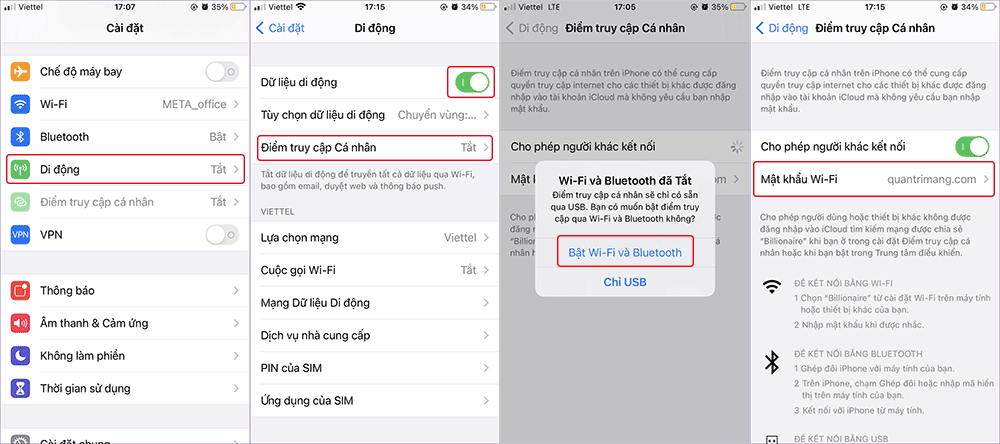
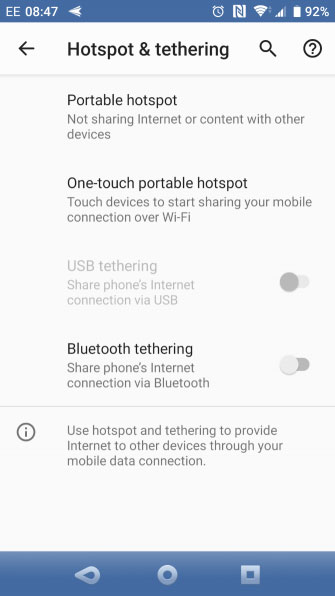
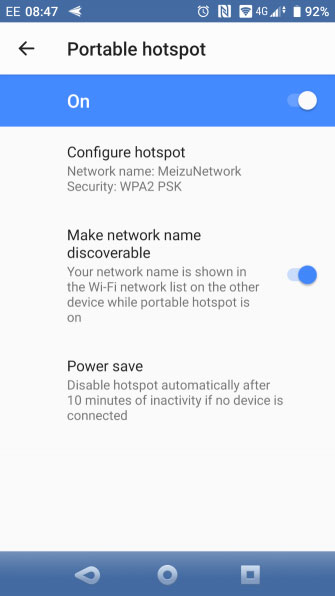
Tham khảo thêm một số cách trong bài viết: 4 cách biến điện thoại Android thành điểm phát sóng Wi-Fi.
Nhược điểm của Wifi phát ra từ điện thoại
Khi phát wifi từ điện thoại cho các thiết bị khác sử dụng thì ngoài lợi ích là chia sẻ mạng, bạn sẽ thấy một số vấn đề như sau:
- Bạn chỉ có thể phát wifi khi dùng mạng di động, không thể vừa bắt wifi từ router khác rồi lại phát wifi cho máy tính.
- Pin điện thoại hết nhanh hơn vì bạn phải bật đồng thời nhiều kết nối (Wifi, Bluetooth, mạng di động, hotspot)
- Số thiết bị có thể kết nối mạng wifi này khá hạn chế
- Tốc độ mạng wifi tùy thuộc vào tốc độ gói cước 3G, 4G của bạn.
Thiết lập điện thoại làm router không dây là một trong nhiều cách sử dụng điện thoại thông minh cũ.
USB và Bluetooth thì sao?
Ngoài Wireless Hotspot thì USB và Bluetooth cũng có thể sử dụng để chia sẻ kết nối mạng từ điện thoại đến máy tính, nhưng chúng có nhiều hạn chế. Bluetooth thì hỗ trợ nhiều thiết bị nhưng tốc độ chậm. USB thì chỉ cho phép bạn chia sẻ mạng với một thiết bị.
Vì vậy, nếu chỉ sử dụng điện thoại thông minh của mình với một thiết bị, bạn có thể thích kết nối bằng USB hoặc Bluetooth.
Nếu có nhiều thiết bị cần kết nối, hãy sử dụng Wireless Hotspot trên điện thoại thông minh.
Phải thừa nhận rằng, chiếc điện thoại thông minh là một giải pháp tốt cho vấn đề này. Tuy nhiên, cuối cùng, bạn sẽ phải nâng cấp lên kết nối Internet với router tiêu chuẩn. Sử dụng phương pháp đó sẽ tốt hơn cho điện thoại, vì việc để điện thoại cắm sạc liên tục không tốt cho pin.
Chúc bạn thực hiện thành công!
- WiFi Marketing là gì? Lợi ích WiFi Marketing là gì?
- Những lưu ý khi sử dụng để làm giảm mức độ chai pin laptop
- Tìm hiểu về Wifi AD, tốc độ lên tới 4,6 Gbps, tiềm năng thay thế được cả dây cáp
- Một số phần mềm giúp máy tính, laptop phát Wifi miễn phí
- Cách kết nối laptop với tivi qua cổng HDMI
- Sửa lỗi không gửi được ảnh qua Messages trên iOS
- Share CrocoBlock key trọn đời Download Crocoblock Free
- Cung cấp tài khoản nghe nhạc đỉnh cao Tidal Hifi – chất lượng âm thanh Master cho anh em mê nhạc.
- Những ứng dụng hay nhất dành cho kính thực tế ảo
- Top 8 Máy Bơm Nước Gia Đình tốt nhất 2021
- HƯỚNG DẪN SỬ DỤNG INTEL WIDI
- Nên sử dụng phần mềm nào để thiết kế ô tô trên máy tính?
- Thời điểm hiện tại nên mua Apple Watch Series 5 hay Apple Watch SE?
Bài viết cùng chủ đề:
-
9 cách tra số điện thoại của người khác nhanh chóng, đơn giản – Thegioididong.com
-
Top 4 smartphone chạy chip Snapdragon 820 giá rẻ đáng mua – Tin công nghệ mới nhất – Đánh giá – Tư vấn thiết bị di động
-
Top 30 bộ phim Hàn có rating cao nhất mọi thời đại – Chọn Thương Hiệu
-
Top 9 game về chiến tranh Việt Nam bạn nên trải nghiệm ngay
-
EXP là gì? Ý nghĩa EXP trong game và các lĩnh vực khác
-
phần mềm encode sub – Chia sẻ thủ thuật phần mềm, máy tính, game mới nhất
-
Cách bật đèn pin trên điện thoại Android, iPhone
-
Cách kích hoạt iphone lock không cần sim ghép đơn giản nhất năm 2021
-
【#1 Review】Kem body queen perfect có phải kem trộn không
-
Hướng Dẫn Cách Chạy Xe Tay Côn Lên Dốc Xuống Dốc An Toàn
-
Cách rút tiền bằng mã QR VietinBank không cần đến thẻ
-
Nguyên nhân và cách khắc phục máy tính không tạo được new folder
-
Kích hoạt Bộ gõ Bàn phím tiếng Trung ⇒ Win 7, 8, 10, Mac (Update 2021)
-
400 – 450 triệu nên mua xe ô tô mới nào 2021?
-
9 phần mềm ghép nhạc vào video trên máy tính miễn phí
-
Sửa lỗi không xem được video Youtube trên Chrome, Cốc Cốc, lỗi JavaScr
